

|
|
|
|
|
不少的用户们在升级完win11系统后会发现自己在刷新桌面后图标会变位置,那么win11刷新桌面图标会变位置怎么办?可能是因为用户们的硬件配置不足,不足以支撑win11的系统动画和特效,所以用户们可以进入设置来进行操作。下面就让本站来为用户们来仔细的介绍一下win11刷新桌面图标会变位置解析吧。 win11刷新桌面图标会变位置解析 1、我们可能是因为硬件配置不足,不足以支撑win11的系统动画和特效。 2、这时候可以先通过开始菜单进入系统设置。 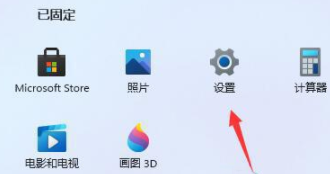 3、然后在左上角搜索框中搜索性能进入调整Windows的外观和性能。 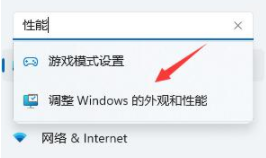 4、接着在视觉效果下方勾选调整为最佳性能。 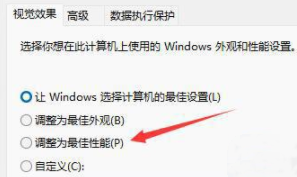 5、设置完成之后点击下面的确定就可以了。 以上就是的全部内容,望能这篇可以帮助您解决问题,能够解决大家的实际问题是软件自学网一直努力的方向和目标。 |
|
|